So vergessen Sie das Wi-Fi-Netzwerk auf MacBook
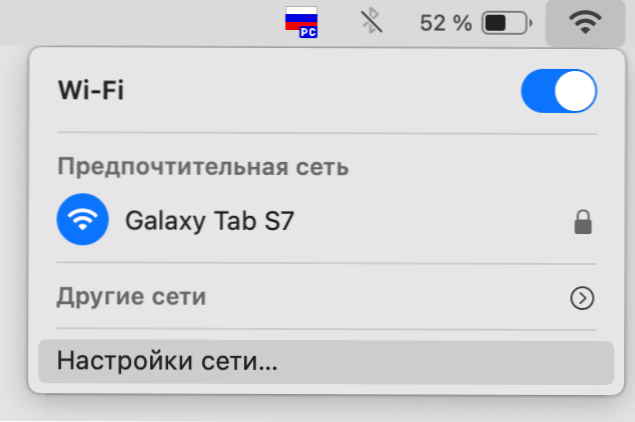
- 3207
- 254
- Prof. Dr. Darleen Kohlmann
Wenn Sie aus irgendeinem Grund das in Mac OS gespeicherte drahtlose Netzwerk entfernen mussten, können Sie dies mit mehreren einfachen Schritten in den Netzwerkeinstellungen tun.
In diesen einfachen Anweisungen, wie Sie das Wi-Fi-Netzwerk auf MacBook und anderen Apple-Computern vergessen, z. B. IMAC oder Mac Mini. Zu einem engen Thema: So schauen Sie sich das Wi-Fi-Passwort auf dem Mac an.
- Wi-Fi-Löschung in Mac OS
- Videoanweisung
Entfernen des gespeicherten Wi-Fi-Netzwerks unter Mac OS
Um das Wi-Fi-Netzwerk auf dem Mac zu vergessen, befolgen Sie die folgenden Aktionen in der Reihenfolge:
- Drücken Sie das Verbindungssymbol im Menü und wählen Sie "Netzwerkeinstellungen" aus. Oder gehen Sie zu "Systemeinstellungen" und öffnen Sie dann das "Netzwerk" -Position.
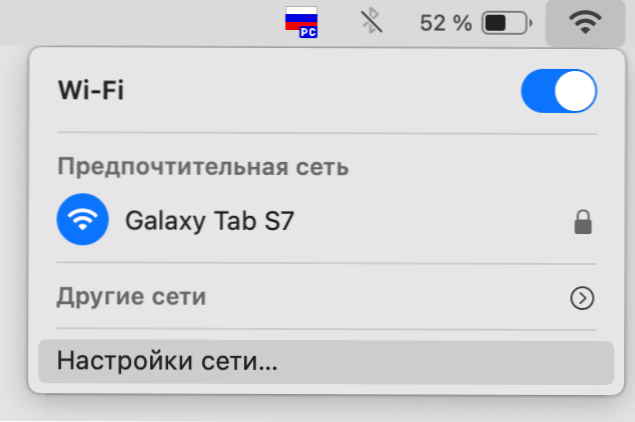
- Klicken Sie auf die Schaltfläche "zusätzlich", indem Sie das Element "Wi-Fi" im rechten Feld der Netzwerkeinstellungen auswählen.

- Sie sehen eine Liste der auf Ihrem Gerät gespeicherten Wi-Fi-Netzwerke. Wählen Sie die aus, die Sie "vergessen" müssen, und klicken Sie auf die Schaltfläche "Minus".

- Bestätigen Sie die Netzwerkentfernung.

Der Vorgang wird dazu abgeschlossen: Wi-Fi-Netzwerk und verwandte Daten wurden von Ihrem Mac gelöscht.
Bitte beachten Sie: Wenn das drahtlose Netzwerk vergessen wurde, damit das MacBook nicht automatisch mit dem "falschen" Netzwerk verbunden ist, können Sie andere Ansätze verwenden, um dieselbe Aufgabe auszuführen:
- Wenn Sie mehrere Netzwerke haben (z. B. 2.4 GHz und 5 GHz), und eine automatische Verbindung tritt mit dem erforderlichen falschen Zugriffspunkt auf. Diese Netzwerke, die sich oben in der Liste befinden.
- Sie können die automatische Verbindungsmarke zu den Netzwerken entfernen, ohne sie zu löschen: In diesem Fall bleibt das Netzwerkkennwort und in Zukunft erneut eine Verbindung zu diesem Netzwerk hergestellt.
Video
- « So beheben Sie Oobelocal, OobeKeyboard, Ooberegion -Fehler bei der Installation von Windows 11 und Windows 10
- Fotos in der Galerie über Android sind nicht erhalten - warum und was zu tun ist? »

